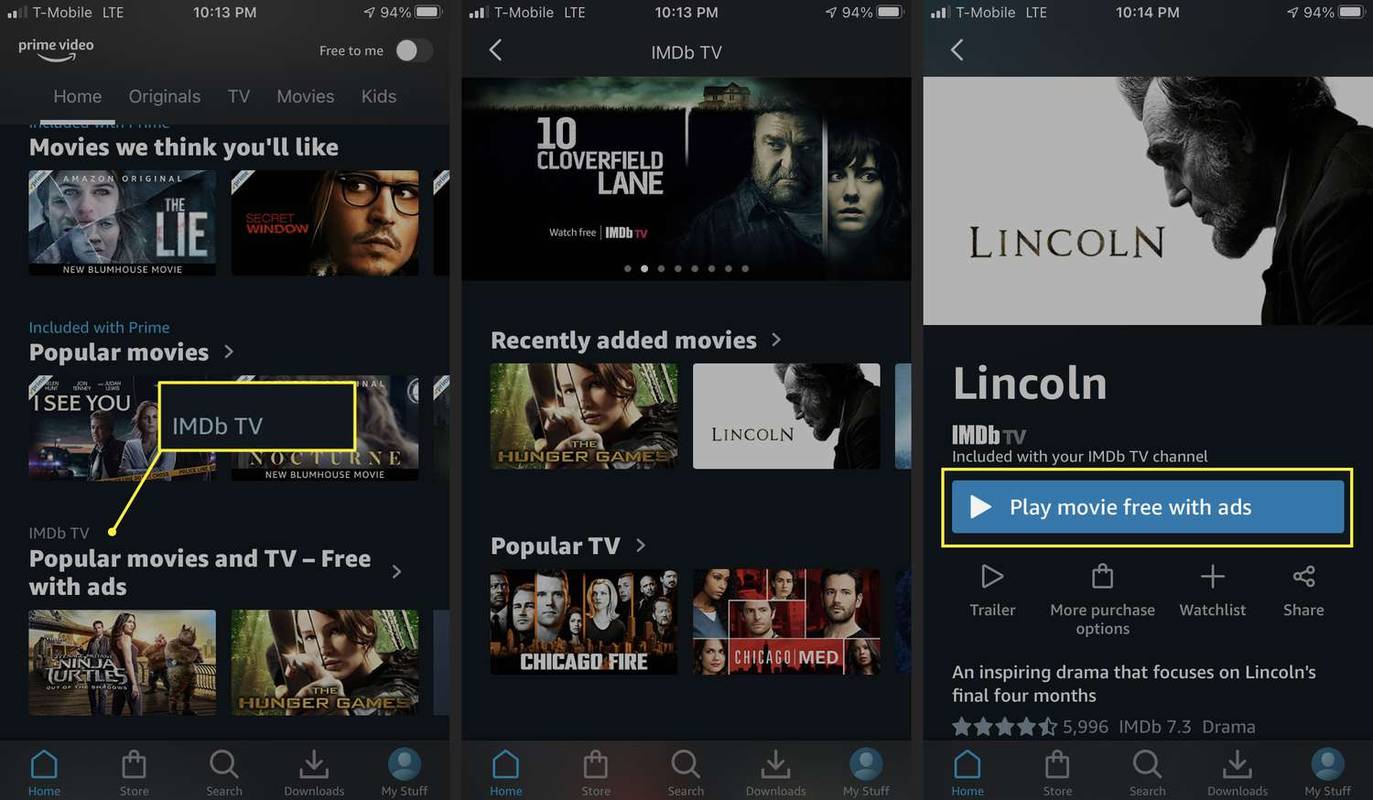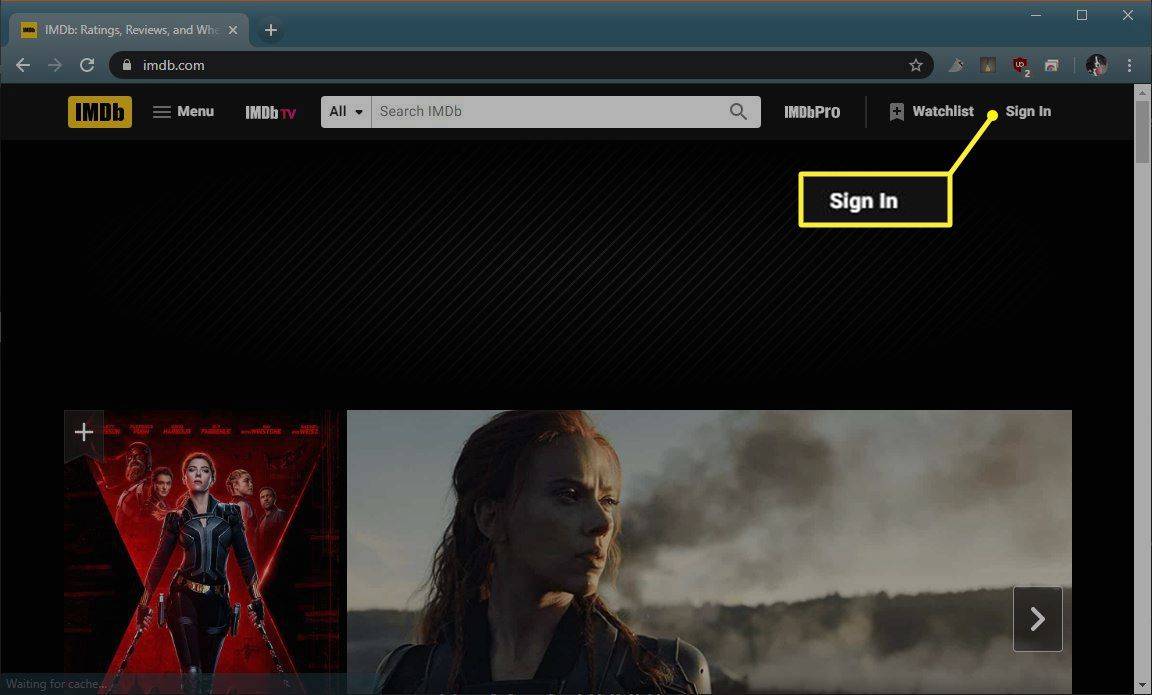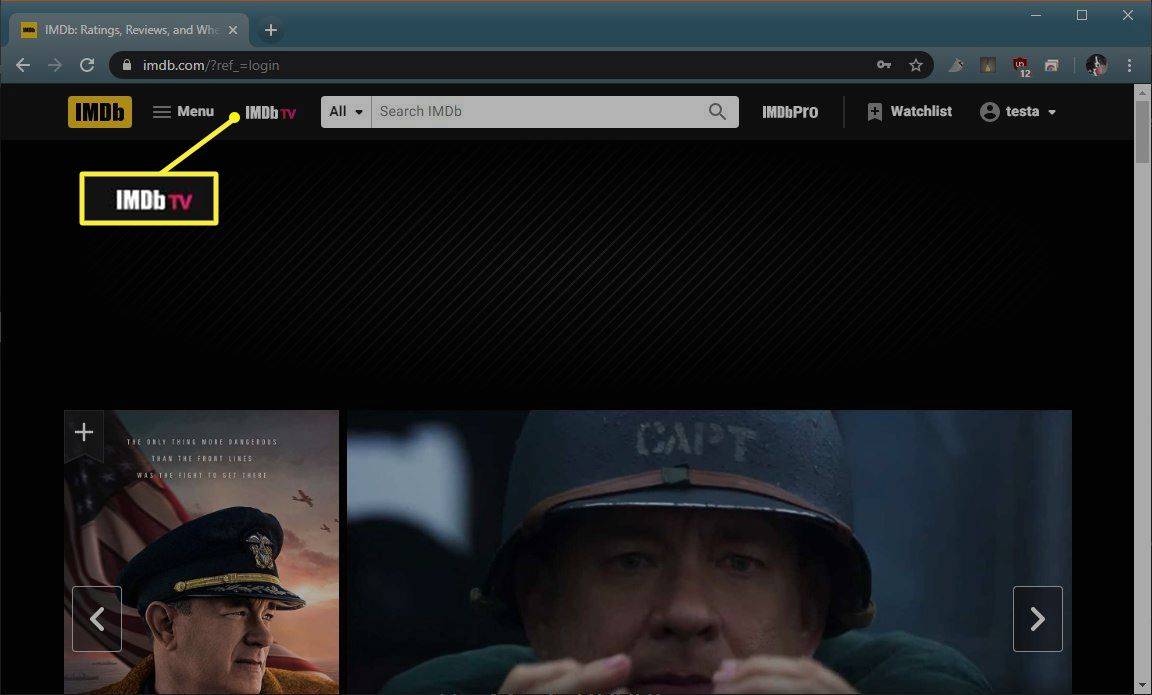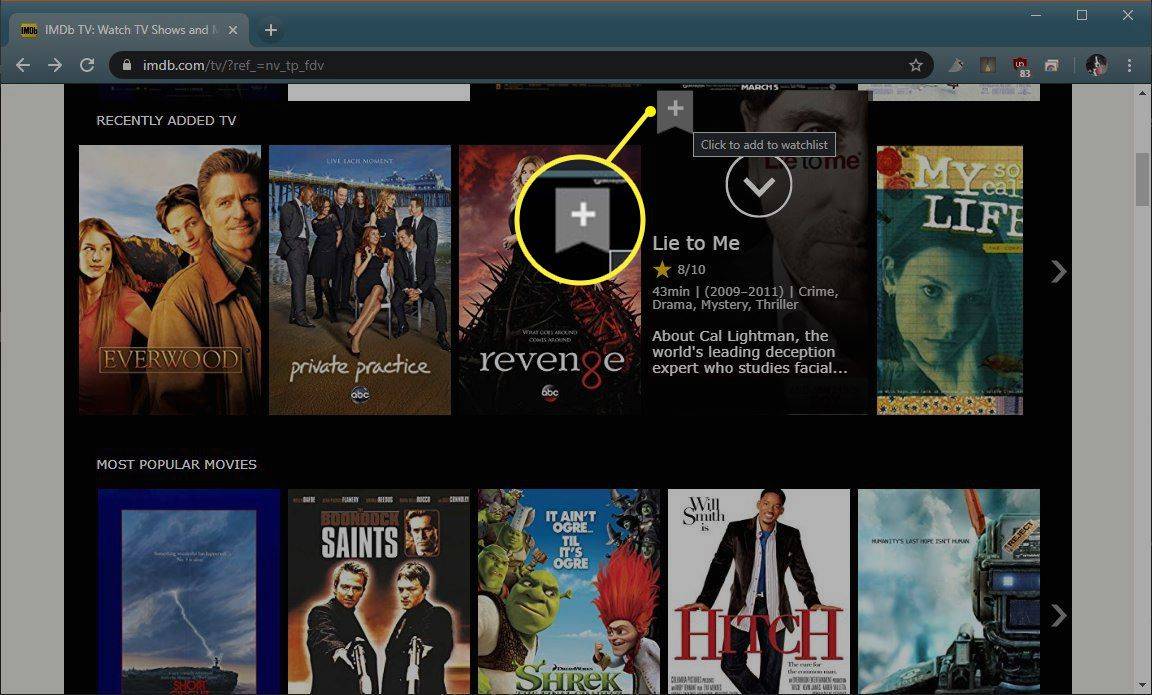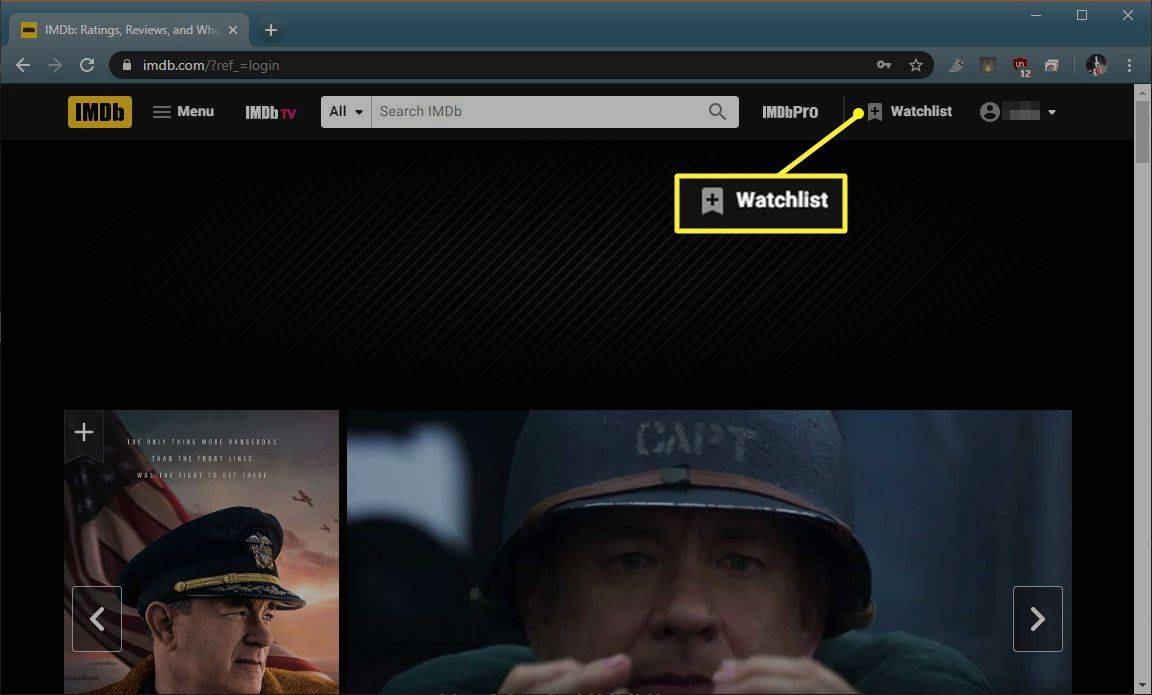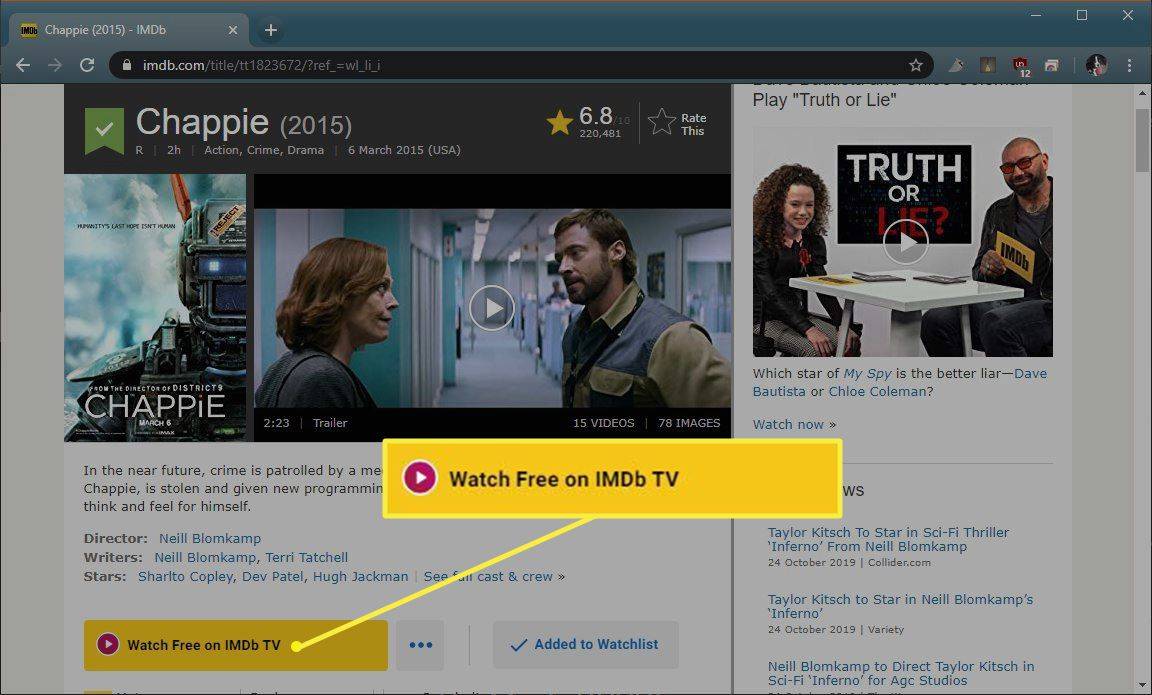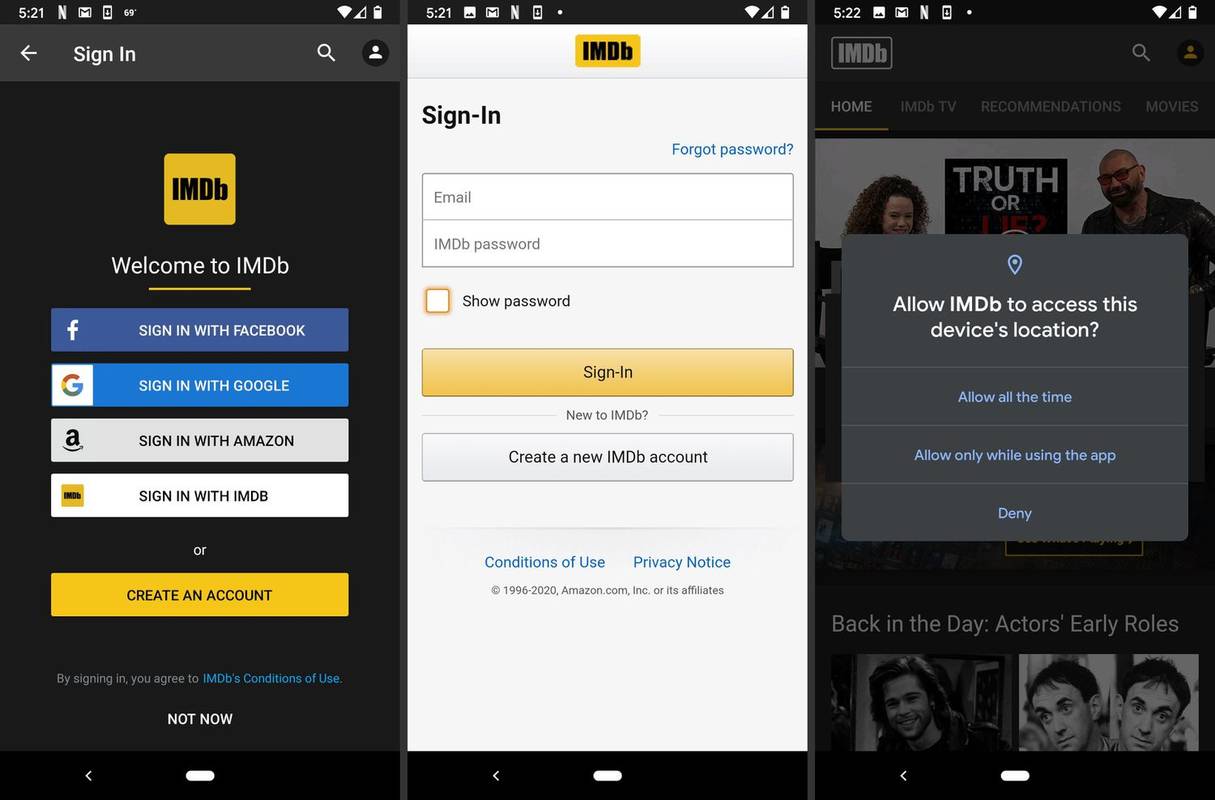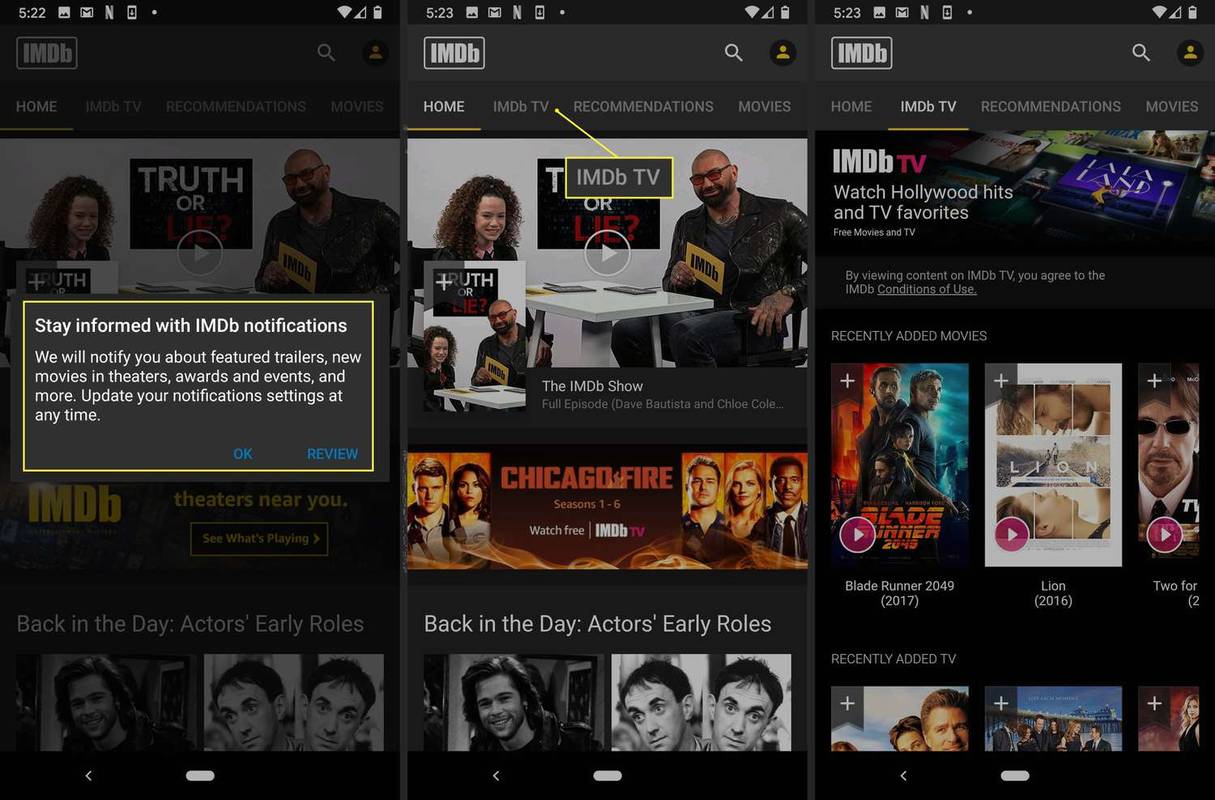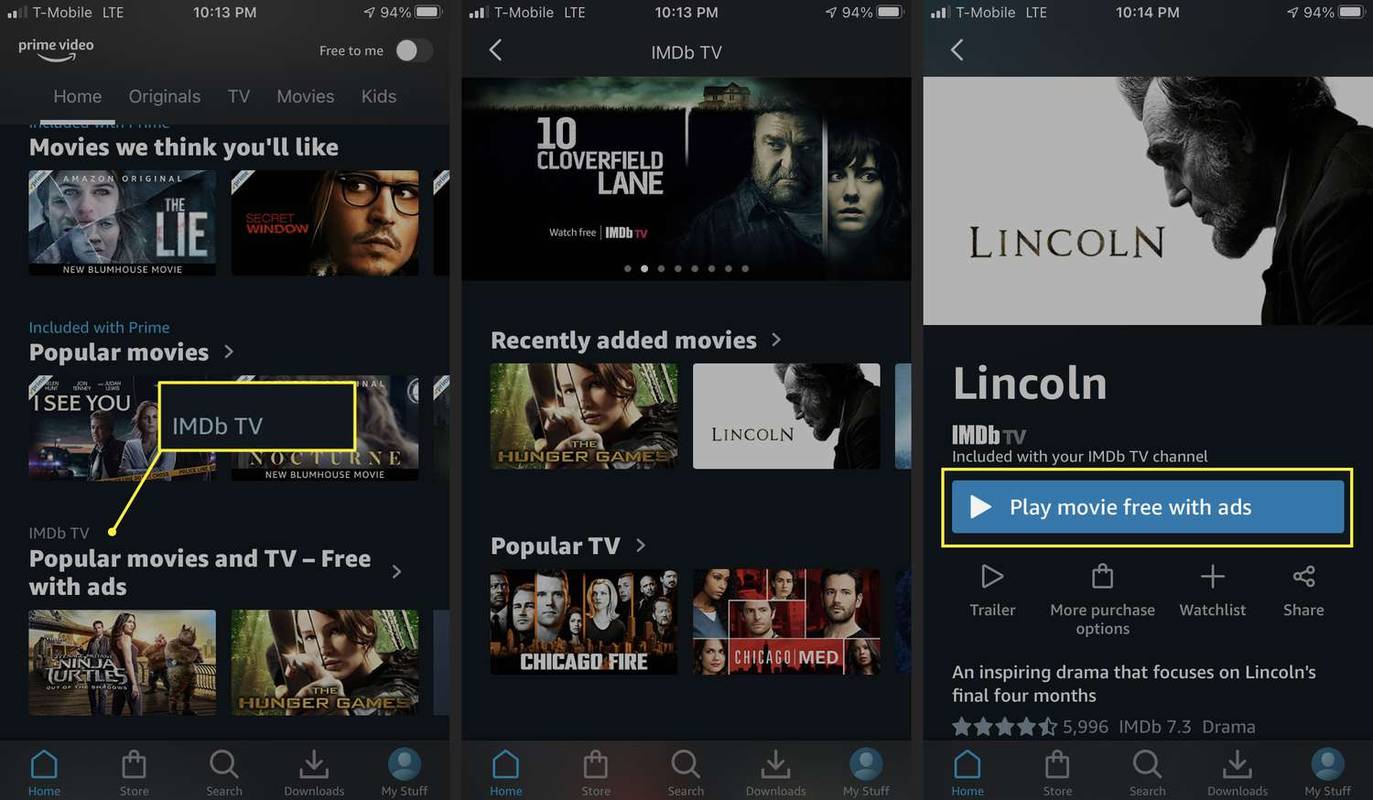IMDB TV er en annonceunderstøttet streamingtjeneste, der giver adgang til et bredt udvalg af tv og film. Tjenesten er helt gratis, men der er ingen måde at fjerne annoncerne på. Hvis du foretrækker en tjeneste uden annoncer, er IMDB TV ejet af Amazon, og noget af indholdet på IMDB TV er også tilgængeligt via Prime Video.
Hvad er IMDB TV, og hvordan virker det?
IMDB TV er en tjeneste fra Internet film database (IMDB), der giver annonceunderstøttet gratis adgang til et stort bibliotek af tv-shows og film. Mens Amazon ejer IMDB, behøver du ikke en Amazon Prime medlemskab for at bruge IMDB TV.
IMDB TV er helt gratis, men du skal se annoncer, der er blandet med tv-shows og film på tjenesten. Du kan få adgang til IMDB TV via en webbrowser på din computer eller en app på din telefon eller streamingenhed, der også er gratis. Hvis du har et Amazon Prime-abonnement, kan du endda se IMDB TV som en kanal på Prime Video-webstedet eller appen.

Thanasis Zovoilis/Moment/Getty
Sådan tilmelder du dig IMDB TV
IMDB TV kræver et login for at fungere, men de giver dig en masse muligheder. Du kan bruge din eksisterende IMDB-konto, hvis du har en, eller oprette en ny IMDB-konto gratis. Alternativt kan du logge ind med din Facebook , Google eller Amazon-konto.
hvordan man stopper autoplay i Firefox
Sådan logger du ind på IMDB TV og også kommer i gang med en ny konto, hvis du vil:
-
Naviger til IMDB.com, og vælg derefter Log ind placeret i øverste højre hjørne af siden.
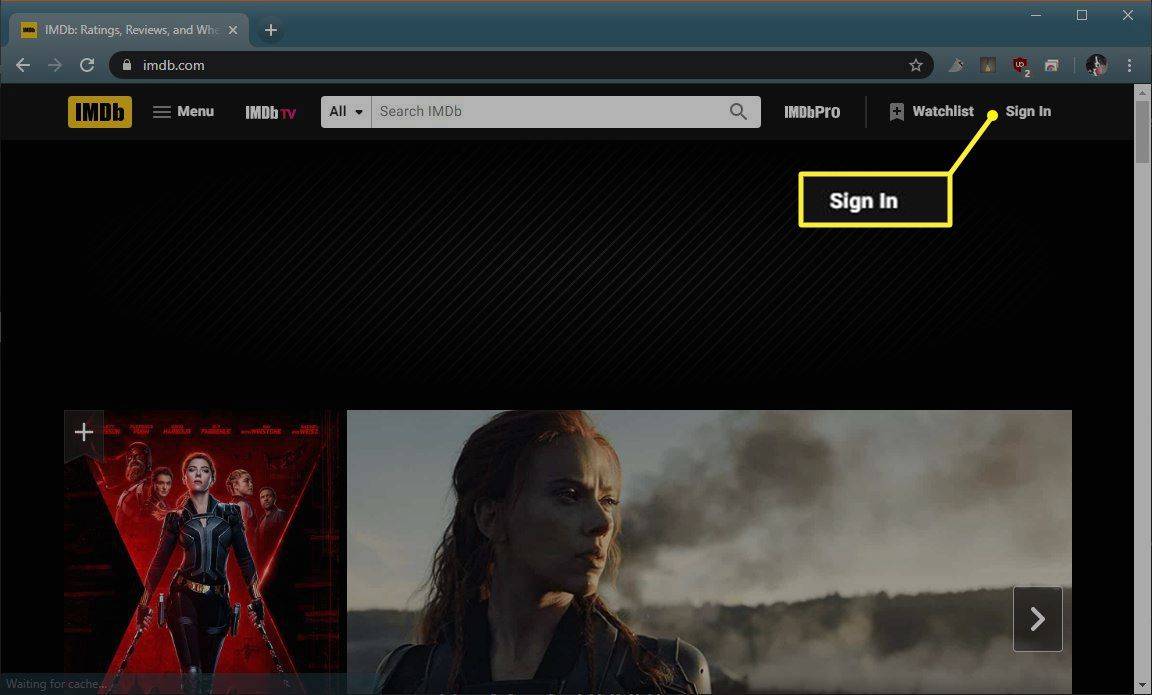
-
Vælg en login-metode, og indtast derefter dine loginoplysninger for den konto for at fortsætte, eller vælg Opret konto at oprette en IMDB-konto.
-
Hvis du opretter en ny konto, skal du indtaste dine oplysninger og derefter vælge Opret din IMDB-konto .
-
Efter at have logget ind på en eksisterende konto eller oprettet en ny konto, vil du blive returneret til IMDB-hovedsiden.
Sådan ser du tv og film på IMDB TV
Når du først er tilmeldt og logget ind, er det ekstremt nemt at se film på IMDB TV. Du kan bruge Avanceret titelsøgning for at finde den præcise ting, du leder efter, eller blot gennemse de shows og film, der er anført på hovedsiden IMDB TV side for at finde noget, der ser interessant ud.
Sådan ser du tv og film på IMDB TV:
-
Naviger til IMDB.com, og vælg derefter IMDB TV i den øverste venstre del af siden.
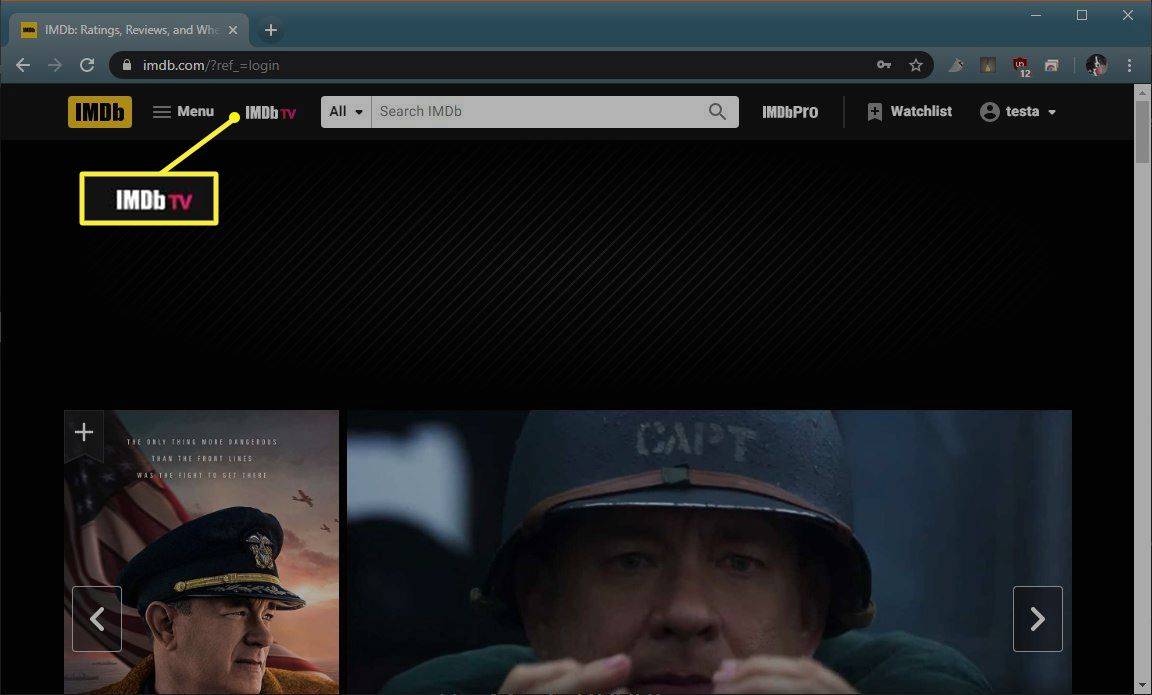
-
Find en film eller et tv-program, du vil se, og vælg det.
-
Din film eller dit program begynder automatisk at afspille.
Sådan bruger du IMDB TV-overvågningslisten
IMDB TV har ikke en masse ekstra funktioner, som en annonceunderstøttet gratis tjeneste, men det inkluderer en overvågningsliste. Du kan tilføje enhver film eller serie på IMDB til din overvågningsliste, uanset om den er tilgængelig på IMDB TV eller ej, og holde styr på, hvad du vil se. Hvis et show eller en film er tilgængelig på IMDB TV, kan du bruge din overvågningsliste til at finde den på IMDB-webstedet og derefter se den.
Processen er ikke så forskellig fra andre tjenester, der inkluderer en slags kø eller observationsliste, men den kan være forvirrende på grund af den måde, den fører dig til den almindelige IMDB-liste for det show eller den film, du prøver at se.
Sådan bruger du IMDB TV-overvågningslisten:
-
For at tilføje et program eller en film til din overvågningsliste skal du placere musen over det program eller den film, du er interesseret i, og vælge + i øverste venstre hjørne.
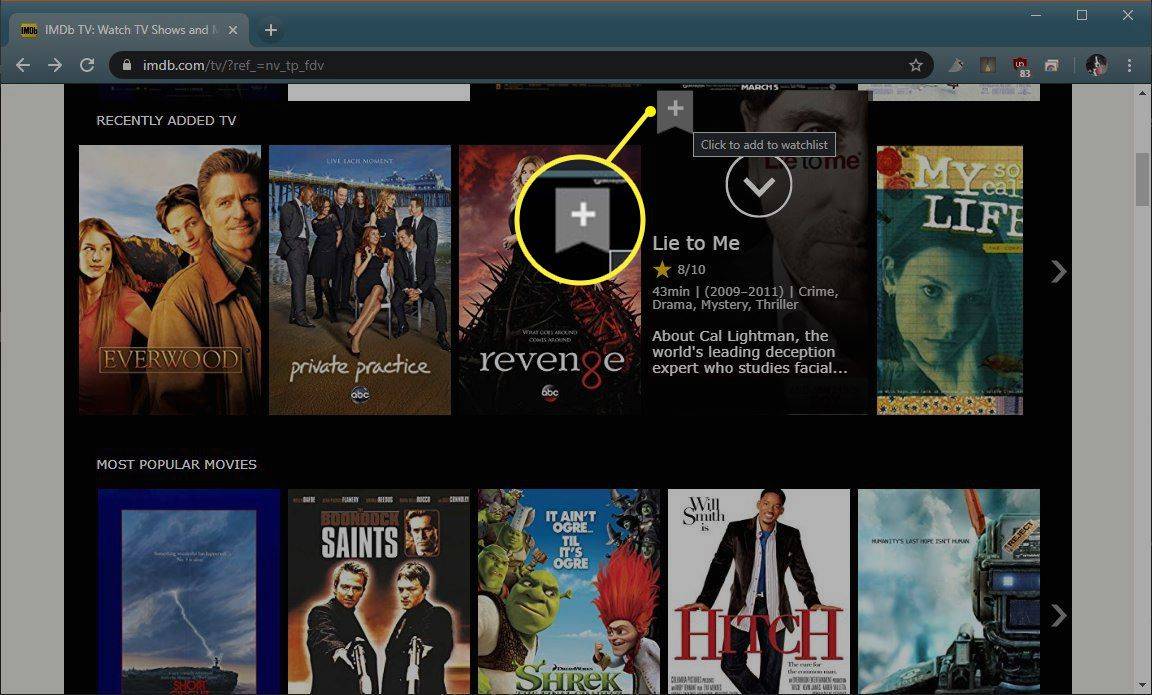
-
Vælg fra en hvilken som helst side på IMDB Overvågningsliste i den øverste højre del af siden for at nå din overvågningsliste.
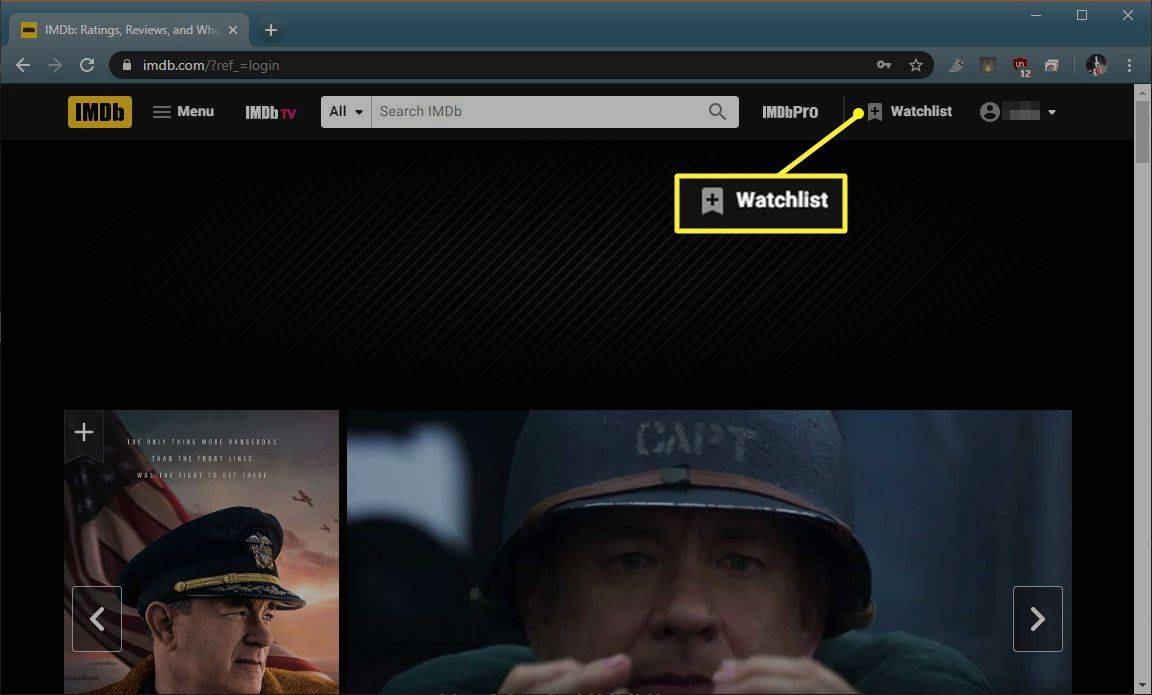
-
Vælg ethvert program eller film på din overvågningsliste for at gå til IMDB-siden for den pågældende titel.
-
Fra IMDB-siden for den pågældende titel skal du vælge Se gratis på IMDB TV at se det.
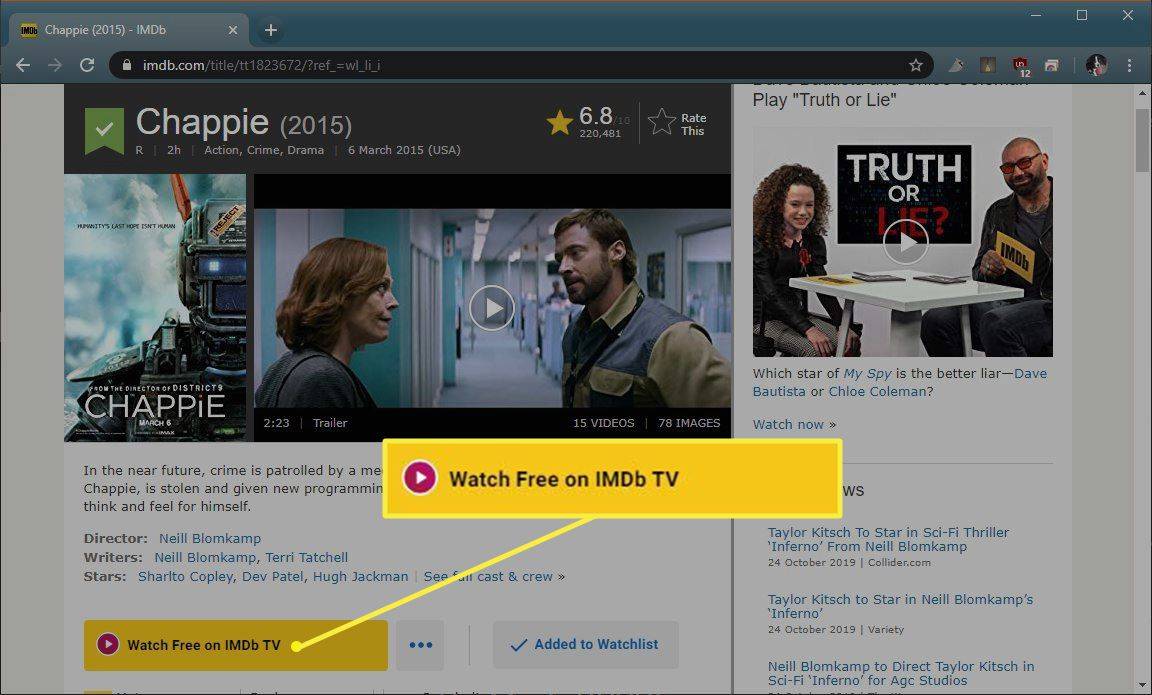
Sådan bruger du IMDB TV-appen
Der er to måder at se IMDB tv-film og tv-shows på på din telefon, tablet eller streamingenhed. Du kan bruge IMDB TV-appen, hvis den er tilgængelig til din enhed, eller du kan bruge IMDB TV-kanalen i Prime Video-appen. Hvis du allerede har Prime Video-appen, så er det den mere bekvemme mulighed. Hvis du ikke har Amazon Prime, så fungerer IMDB TV-appen helt fint.
Her er hvor du kan hente IMDB TV-appen:
- Android: IMDB TV-app i Google Play Butik
- iOS: IMDB TV app i App Store
- Kindle Fire: IMDB TV på Amazon App Store
- Roku og Fire TV: Brug Prime Video-appen, og se efter IMDB-tv-kanalen.
Sådan bruger du IMDB TV-appen:
google street view opdateringsplan 2017
-
Start IMDB TV-appen, og log enten ind med en af de medfølgende metoder, eller tryk på OPRET EN KONTO .
-
Vælg, om IMDB-appen skal have adgang til din placering eller ej.
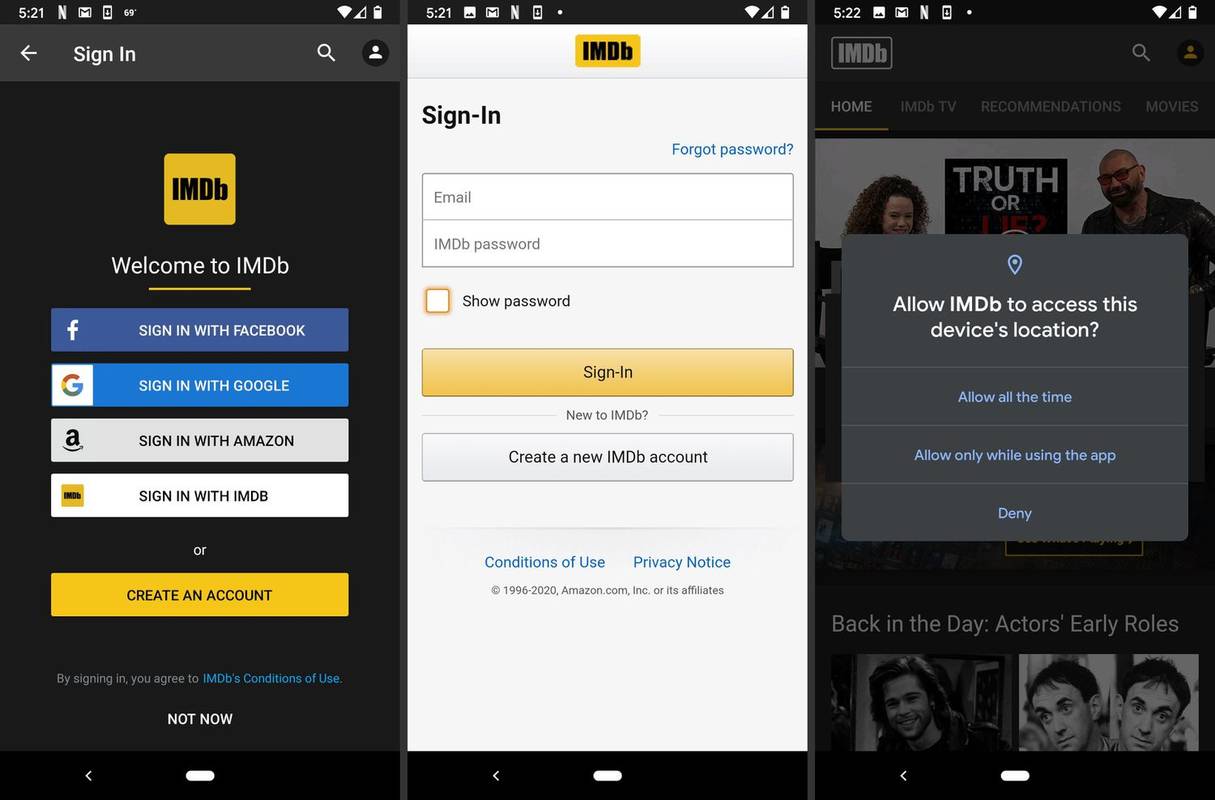
-
Tryk på Okay for at tillade IMDB TV-appen at pinge din telefon med meddelelser, eller klik ANMELDELSE for at slå notifikationer fra.
-
Tryk på IMDB TV i den øverste menulinje.
-
Tryk på en film eller et program, du vil se, og det begynder at spille.
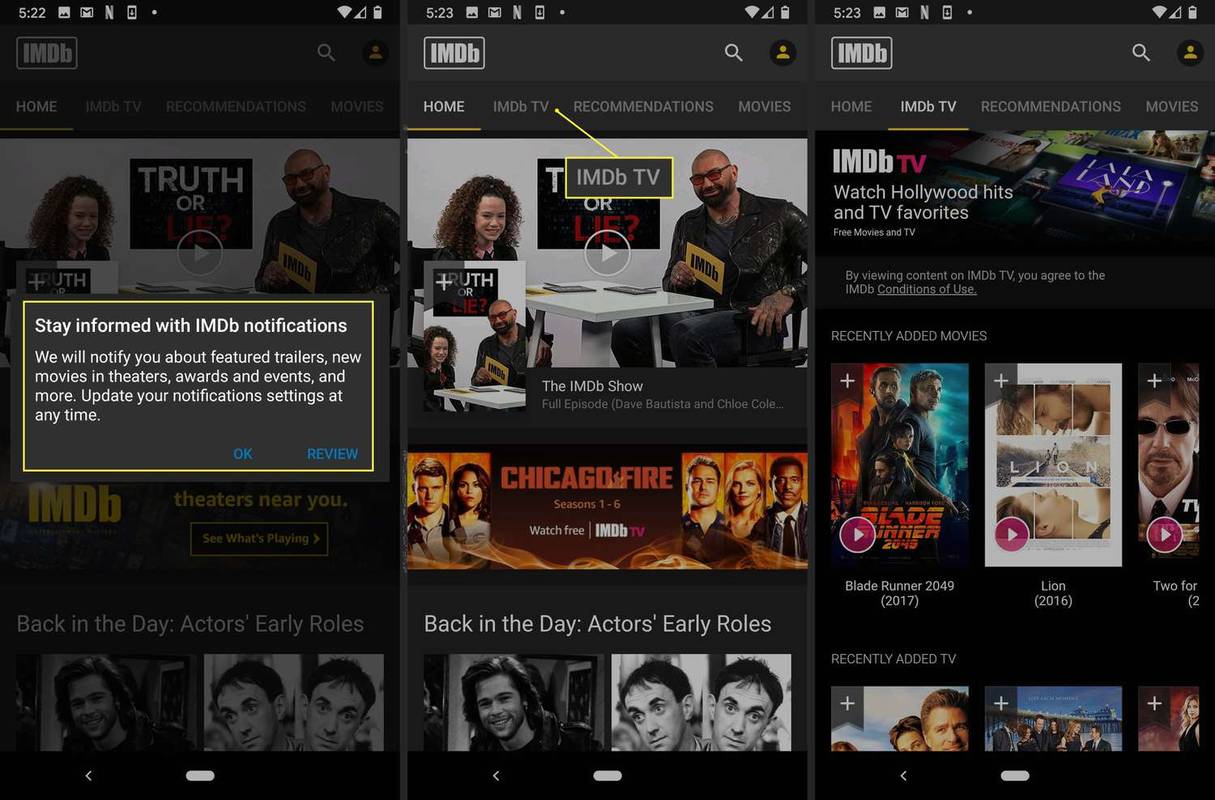
Sådan ser du IMDB TV fra Prime Video-appen
Hvis du har Amazon Prime, skal du have Prime Video-appen installeret på alle dine enheder. Det giver øjeblikkelig adgang til gratis Amazon Prime Video-indhold, alle kanaler, du har abonneret på, og hele IMDB TV-biblioteket.
Her er hvor du kan få Prime Video-appen, hvis du ikke allerede har den:
- Android: Prime Video i Google Play Butik
- iOS: Prime Video i App Store
- År: Prime Video Roku Channel
- Xbox One: Prime Video på Microsoft Store
- PlayStation 4: Prime Video på PlayStation Store
- Fire: Prime Video er inkluderet som standard på Kindle Fire og Fire TV-enheder.
Sådan ser du IMDB TV-kanal på din Prime Video-app:
-
Start Prime Video-appen, og tryk på IMDb TV .
-
Tryk på en film eller et program, du vil se.
-
Tryk på Spil film gratis med annoncer , og filmen eller programmet begynder at spille.